カメラ部の人が増えたので用語集的なやつです。文字ばかりで全部読むとかなり長文ですので注意です。
競馬場などでのカメラ入門に活用いただけると幸いです。
ソニーのカメラを使っていたので他社だと事情が異なる部分もあるかもしれません。
機種ごとに入門本が出版されていますので、そういったものを読んでみると図付きでわかりやすいと思います。
◯一眼レフとミラーレス一眼の違い
基本的には、ファインダーに像を表示するための方式の違いである。
近年はミラーレス一眼が人気となっており、各社新製品の主軸はそちらに移っている。
・一眼レフカメラ
ミラー(レフレックス)がセンサーの前に設置されており、
ここから反射した光がペンタプリズムやファインダーのレンズを通して像として目に見えるようになっている。
シャッターを切る際は、この鏡が高速で跳ね上がりセンサーの光を遮らないようになっている。
(メリット)
1. 原理上ファインダー像に遅延が発生しない。
2. ファインダーに像を映すのに電力を消費しないため電池持ちが良い。
3. レンズを通した像がそのまま見える。
(デメリット)
1. 複雑な駆動機構を持つため、大きく重くなる。
2. 設定を変えた効果を確認するには液晶画面を確認する必要がある。
3. ミラーの動きによる振動で手ブレが発生しやすい。
・ミラーレス一眼
センサーから得た映像を、EVF(電子ビューファインダー)というファインダー奥にある画面で表示する。
(メリット)
1. 構造がシンプルなため小型軽量化できる。
2. ファインダーで設定変更の効果を確認できる。
3. ミラーを跳ね上げる必要がないため、高速連写を伴う撮影が可能である。
(デメリット)
1. 電気回路や画面を通して表示する都合上、若干の遅延が発生する。
2. 電源を入れっぱなしにすると常にセンサーと画面が駆動し続けるため、消費電力が激しい。
3. 見える像は画面の表示性能により制約される。
◯フォーカス
ピント(焦点)合わせのこと。ピントが合っていない写真をピンボケしているなどと言う。
・AF (オートフォーカス)
カメラが自動でピントを合わせる(普通はこれ)。
一般的なカメラでは、シャッターボタンを半押しすることでオートフォーカスが動作する。
ピントが合う(「合焦する」とも言う)までにかかる時間や精度はカメラやレンズの性能に依存する。
・MF (マニュアルフォーカス)
手動でピントを合わせる。
・DMF (ダイレクトマニュアルフォーカス)
一旦AFでピントを合わせた後、MFのように手動でピントを調整できる。ソニーのみ対応?
◯オートフォーカスの種類
一般的に、一眼レフやミラーレスカメラではAF-SとAF-Cの2種類のAFがある。
・AF-S (シングルAF)
ボタン半押しした際、ピントが最初に合った位置で固定されたまま、半押しを維持する限り保持される。
ピントを合わせた対象や撮影者、カメラが動いても固定の距離にピントが合い続ける。静止物の撮影向け。
・AF-C (コンティニュアスAF)
ピントを合わせた対象をカメラが追尾し、ピントを合わせ続ける。動くものの撮影に向いている。
・AF-A
AF-SとAF-Cをカメラが判断して自動で切り替える。対応していない機種もある。
◯マウント
レンズと本体の接合部のことを「(レンズ)マウント」という。
各社それぞれ異なるマウントを用いている(一部共通のものもあり)。
現在の主要なものは以下。
・EFマウント:キヤノンの一眼レフカメラで使用
・RFマウント:キヤノンのミラーレス一眼で使用
・Fマウント:ニコンの一眼レフカメラで使用
・Zマウント:ニコンのミラーレス一眼で使用
・Eマウント:ソニーのミラーレス一眼で使用 (フルサイズ対応のものはFEマウントと言われることもある)
・マイクロフォーサーズ:オリンパス(OM)・パナソニックのミラーレス一眼で使用
・Lマウント:パナソニック・ライカ・シグマのミラーレス一眼で使用
・Xマウント:富士フイルムのミラーレス一眼で使用
◯画素数
写真などデジタルの映像ははドット(点)の集まりで表現されるが、これがいくつあるかを指す。
カメラの性能について言う場合は、センサーが最大でいくつのドットを捉えられるかを指す。
画素数が大きければ大きいほど、大きな画像が撮影できる。
つまり、後から切り出してもある程度までは画質の劣化を抑えることもできる(クロップ耐性などと言う)。
また、解像感の高い(くっきりとした)写真を撮影することにもつながる。
ただし、レンズの性能が追いついていないと解像感は高くならない(個々のドットが滲んでしまうため)。
そのため、1億画素のスマホが必ずしも2400万画素のカメラより性能が良いというわけではない。
他に、センサーサイズが同じであれば画素数が高いほど取り込める光の量が減少するというデメリットもある。
◯センサーサイズ
現在のレンズ交換式カメラではセンサーサイズはある程度統一されており、主に以下の3つに分類できる。
・35mmフルサイズ ※ニコンは「FXフォーマット」と記載
・APS-C ※ニコンは「DXフォーマット」と記載
・フォーサーズ(4/3インチ)
大きい順に【35mmフルサイズ > APS-C > フォーサーズ】となる。
センサーが大きいほど、同じ画素数であれば取り込める光の量が大きくなり、
高感度耐性が高くなる(ISO感度を高くしてもノイズが出にくい)。
そのためセンサーサイズは大きい方が良いとされるが、センサーが大きくなる分本体やレンズが大きく重くなり、
大きくなった分コストも上昇する(特にレンズ)。
また、下の「焦点距離」の項目で説明しているが画角にも影響があるため用途によっても最適解は異なる。
◯焦点距離
レンズの中心からカメラのセンサーまでの距離。「◯mm」という形で表される。
これによって写真の画角(どれだけ大きく・小さく写るか)が変わる。
一般的に、人間の視野に近いのは50mm前後とされている。
コンパクトデジカメの「◯倍ズーム」という書き方は、広角端(最も広く写せる焦点距離、ワイド端)を基準として、
望遠端(最も大きく写せる焦点距離、ズーム端)の焦点距離が何倍になっているかで表される。
つまり同じ「10倍ズーム」でも、広角端が14mmの場合と28mmの場合では写る画角が異なる。
なお、スマホカメラは上位機機種だと「超広角」「広角」「望遠」の3つのレンズが搭載されているものが増えており、
この場合は「広角」レンズを基準にして◯倍と表現されることが多い(超広角は0.7倍、望遠は3倍など)。
◯35mm(判)換算
焦点距離によって画角が変わると説明したが、同じ焦点距離でもセンサーサイズが変わるとこれも画角が変化する。
35mmフルサイズのものが基準として用いられることが一般的であり、画角について話をする場合は
APS-Cやフォーサーズのサイズのセンサーを採用しているカメラでは数値を換算して記載することが多い。
35mmフルサイズに合わせて換算して数値を「35mm換算」と付記して表現する。
なお、APS-Cの場合は【1.5倍】、フォーサーズの場合は【2.0倍】で35mm換算の値が求められる。
(例)APS-Cのセンサーを採用したカメラに35mmの単焦点レンズを装着した場合:35mm換算だと【52.5mm】
◯ISO感度
数字が大きいほど明るく写るが、ノイズが大きくなる。
ISOはオートにしている場合はEV(露出)ダイヤルで明るさを調整できる。
多くの場合、ISOオートの上限値や下限値も設定できる。
◯絞り(F値)
レンズには、レンズを通る光の量を調整するための羽根(絞り羽根)があり、これを絞りと言う。
絞り羽根が開いたり絞られたりすることで調整される。
F値(F1.8などと書く)の数字が小さいほど多くの光を多く通す。
羽根を開き、F値を小さくすることを「絞りを開放する」と言う。
レンズによってどこまでF値が小さくなるかは異なり、レンズのスペックに記載されている(開放F値)。
ズームレンズの場合、広角端と望遠端で開放F値が異なる場合がある。
また、F値が小さいほどボケが大きくなり、F値が大きいほどボケにくくなる。
一般的に、風景などの撮影ではF値をやや大きくすることが多い。
◯シャッタースピード
シャッターを切る際、シャッターが物理的に開いている時間。
電子シャッター(スマホや一部のミラーレス一眼など)では、センサーが光を取り込む時間。
1000分の1秒の場合、「1/1000」のように記載する。
・シャッタースピードが速い (=開いている時間が短い)
動いているものでも一瞬を切り取った、静止した状態の写真が撮影できる。
ただし、光を取り込める時間が短くなるため写真は暗くなりやすい(ISO感度を上げる等する必要がある)。
・シャッタースピードが遅い (=開いている時間が長い)
動いているものがブレたり手ブレで写真全体がブレやすくなるが、それを逆手に取り軌跡で動きを表現したりできる。
光を取り込む時間が長くなるので、写真は明るく撮りやすい(ISO感度を下げるなどしても明るさを維持できる)。
◯カメラのモード
一般的によく使用されるのは以下の通りである。
なお、何れのモードでも一般的にISOオートは利用可能。
・AUTO (オート)
カメラが自動で設定を調整する。スマホと同じ。
・P (プログラムオート)
シャッタースピードのみカメラが自動で調整する。
・S (シャッタースピード優先)
シャッタースピードのみ手動で制御し、他はカメラが調整する。
・A (絞り優先)
絞りのみ手動で制御し、他はカメラが調整する。
・M (マニュアル)
シャッタースピード・絞りの何れも手動で制御する。
・MR (設定呼び出し)
使用者が設定した内容を記憶させ、呼び出すことができる。
◯RAWとJPEG
PCやスマホ、カメラの再生画面などで表示される画像は画面が表示可能な範囲の色を表示している。
しかしカメラのセンサーはディスプレイが表示可能な範囲よりはるかに広いデータを得ることができる。
そのセンサーが得たデータを生のまま記憶しておくのがRAWデータである。
カメラの設定ではRAWのみ保存、JPEGのみ保存、RAW+JPEGを保存と選べるようになっていることが多い。
JPEGは一般的な画像データなので、取り込めばすぐSNSなどにアップロードできる(ただしデータ容量に注意)。
RAWについては、いわゆる「現像ソフト(Lightroomなど)」を用いることで、センサーが得た情報をフル活用した調整ができる。
例えば、JPEGでは黒つぶれしているところや白飛びしているところをある程度見える状態に調整することができる。
(どの程度まで情報が残っているかはセンサーの性能に依存する。調整の度が過ぎると不自然になるので注意)
他にもノイズの除去など様々な処理が可能であるが、このように現像ソフトを用いて処理した写真を
JPEGなど一般的な画像形式に改めて書き出すことを「(RAW)現像する」と表現する。
競馬場などでのカメラ入門に活用いただけると幸いです。
ソニーのカメラを使っていたので他社だと事情が異なる部分もあるかもしれません。
機種ごとに入門本が出版されていますので、そういったものを読んでみると図付きでわかりやすいと思います。
◯一眼レフとミラーレス一眼の違い
基本的には、ファインダーに像を表示するための方式の違いである。
近年はミラーレス一眼が人気となっており、各社新製品の主軸はそちらに移っている。
・一眼レフカメラ
ミラー(レフレックス)がセンサーの前に設置されており、
ここから反射した光がペンタプリズムやファインダーのレンズを通して像として目に見えるようになっている。
シャッターを切る際は、この鏡が高速で跳ね上がりセンサーの光を遮らないようになっている。
(メリット)
1. 原理上ファインダー像に遅延が発生しない。
2. ファインダーに像を映すのに電力を消費しないため電池持ちが良い。
3. レンズを通した像がそのまま見える。
(デメリット)
1. 複雑な駆動機構を持つため、大きく重くなる。
2. 設定を変えた効果を確認するには液晶画面を確認する必要がある。
3. ミラーの動きによる振動で手ブレが発生しやすい。
・ミラーレス一眼
センサーから得た映像を、EVF(電子ビューファインダー)というファインダー奥にある画面で表示する。
(メリット)
1. 構造がシンプルなため小型軽量化できる。
2. ファインダーで設定変更の効果を確認できる。
3. ミラーを跳ね上げる必要がないため、高速連写を伴う撮影が可能である。
(デメリット)
1. 電気回路や画面を通して表示する都合上、若干の遅延が発生する。
2. 電源を入れっぱなしにすると常にセンサーと画面が駆動し続けるため、消費電力が激しい。
3. 見える像は画面の表示性能により制約される。
◯フォーカス
ピント(焦点)合わせのこと。ピントが合っていない写真をピンボケしているなどと言う。
・AF (オートフォーカス)
カメラが自動でピントを合わせる(普通はこれ)。
一般的なカメラでは、シャッターボタンを半押しすることでオートフォーカスが動作する。
ピントが合う(「合焦する」とも言う)までにかかる時間や精度はカメラやレンズの性能に依存する。
・MF (マニュアルフォーカス)
手動でピントを合わせる。
・DMF (ダイレクトマニュアルフォーカス)
一旦AFでピントを合わせた後、MFのように手動でピントを調整できる。ソニーのみ対応?
◯オートフォーカスの種類
一般的に、一眼レフやミラーレスカメラではAF-SとAF-Cの2種類のAFがある。
・AF-S (シングルAF)
ボタン半押しした際、ピントが最初に合った位置で固定されたまま、半押しを維持する限り保持される。
ピントを合わせた対象や撮影者、カメラが動いても固定の距離にピントが合い続ける。静止物の撮影向け。
・AF-C (コンティニュアスAF)
ピントを合わせた対象をカメラが追尾し、ピントを合わせ続ける。動くものの撮影に向いている。
・AF-A
AF-SとAF-Cをカメラが判断して自動で切り替える。対応していない機種もある。
◯マウント
レンズと本体の接合部のことを「(レンズ)マウント」という。
各社それぞれ異なるマウントを用いている(一部共通のものもあり)。
現在の主要なものは以下。
・EFマウント:キヤノンの一眼レフカメラで使用
・RFマウント:キヤノンのミラーレス一眼で使用
・Fマウント:ニコンの一眼レフカメラで使用
・Zマウント:ニコンのミラーレス一眼で使用
・Eマウント:ソニーのミラーレス一眼で使用 (フルサイズ対応のものはFEマウントと言われることもある)
・マイクロフォーサーズ:オリンパス(OM)・パナソニックのミラーレス一眼で使用
・Lマウント:パナソニック・ライカ・シグマのミラーレス一眼で使用
・Xマウント:富士フイルムのミラーレス一眼で使用
◯画素数
写真などデジタルの映像ははドット(点)の集まりで表現されるが、これがいくつあるかを指す。
カメラの性能について言う場合は、センサーが最大でいくつのドットを捉えられるかを指す。
画素数が大きければ大きいほど、大きな画像が撮影できる。
つまり、後から切り出してもある程度までは画質の劣化を抑えることもできる(クロップ耐性などと言う)。
また、解像感の高い(くっきりとした)写真を撮影することにもつながる。
ただし、レンズの性能が追いついていないと解像感は高くならない(個々のドットが滲んでしまうため)。
そのため、1億画素のスマホが必ずしも2400万画素のカメラより性能が良いというわけではない。
他に、センサーサイズが同じであれば画素数が高いほど取り込める光の量が減少するというデメリットもある。
◯センサーサイズ
現在のレンズ交換式カメラではセンサーサイズはある程度統一されており、主に以下の3つに分類できる。
・35mmフルサイズ ※ニコンは「FXフォーマット」と記載
・APS-C ※ニコンは「DXフォーマット」と記載
・フォーサーズ(4/3インチ)
大きい順に【35mmフルサイズ > APS-C > フォーサーズ】となる。
センサーが大きいほど、同じ画素数であれば取り込める光の量が大きくなり、
高感度耐性が高くなる(ISO感度を高くしてもノイズが出にくい)。
そのためセンサーサイズは大きい方が良いとされるが、センサーが大きくなる分本体やレンズが大きく重くなり、
大きくなった分コストも上昇する(特にレンズ)。
また、下の「焦点距離」の項目で説明しているが画角にも影響があるため用途によっても最適解は異なる。
◯焦点距離
レンズの中心からカメラのセンサーまでの距離。「◯mm」という形で表される。
これによって写真の画角(どれだけ大きく・小さく写るか)が変わる。
一般的に、人間の視野に近いのは50mm前後とされている。
コンパクトデジカメの「◯倍ズーム」という書き方は、広角端(最も広く写せる焦点距離、ワイド端)を基準として、
望遠端(最も大きく写せる焦点距離、ズーム端)の焦点距離が何倍になっているかで表される。
つまり同じ「10倍ズーム」でも、広角端が14mmの場合と28mmの場合では写る画角が異なる。
なお、スマホカメラは上位機機種だと「超広角」「広角」「望遠」の3つのレンズが搭載されているものが増えており、
この場合は「広角」レンズを基準にして◯倍と表現されることが多い(超広角は0.7倍、望遠は3倍など)。
◯35mm(判)換算
焦点距離によって画角が変わると説明したが、同じ焦点距離でもセンサーサイズが変わるとこれも画角が変化する。
35mmフルサイズのものが基準として用いられることが一般的であり、画角について話をする場合は
APS-Cやフォーサーズのサイズのセンサーを採用しているカメラでは数値を換算して記載することが多い。
35mmフルサイズに合わせて換算して数値を「35mm換算」と付記して表現する。
なお、APS-Cの場合は【1.5倍】、フォーサーズの場合は【2.0倍】で35mm換算の値が求められる。
(例)APS-Cのセンサーを採用したカメラに35mmの単焦点レンズを装着した場合:35mm換算だと【52.5mm】
◯ISO感度
数字が大きいほど明るく写るが、ノイズが大きくなる。
ISOはオートにしている場合はEV(露出)ダイヤルで明るさを調整できる。
多くの場合、ISOオートの上限値や下限値も設定できる。
◯絞り(F値)
レンズには、レンズを通る光の量を調整するための羽根(絞り羽根)があり、これを絞りと言う。
絞り羽根が開いたり絞られたりすることで調整される。
F値(F1.8などと書く)の数字が小さいほど多くの光を多く通す。
羽根を開き、F値を小さくすることを「絞りを開放する」と言う。
レンズによってどこまでF値が小さくなるかは異なり、レンズのスペックに記載されている(開放F値)。
ズームレンズの場合、広角端と望遠端で開放F値が異なる場合がある。
また、F値が小さいほどボケが大きくなり、F値が大きいほどボケにくくなる。
一般的に、風景などの撮影ではF値をやや大きくすることが多い。
◯シャッタースピード
シャッターを切る際、シャッターが物理的に開いている時間。
電子シャッター(スマホや一部のミラーレス一眼など)では、センサーが光を取り込む時間。
1000分の1秒の場合、「1/1000」のように記載する。
・シャッタースピードが速い (=開いている時間が短い)
動いているものでも一瞬を切り取った、静止した状態の写真が撮影できる。
ただし、光を取り込める時間が短くなるため写真は暗くなりやすい(ISO感度を上げる等する必要がある)。
・シャッタースピードが遅い (=開いている時間が長い)
動いているものがブレたり手ブレで写真全体がブレやすくなるが、それを逆手に取り軌跡で動きを表現したりできる。
光を取り込む時間が長くなるので、写真は明るく撮りやすい(ISO感度を下げるなどしても明るさを維持できる)。
◯カメラのモード
一般的によく使用されるのは以下の通りである。
なお、何れのモードでも一般的にISOオートは利用可能。
・AUTO (オート)
カメラが自動で設定を調整する。スマホと同じ。
・P (プログラムオート)
シャッタースピードのみカメラが自動で調整する。
・S (シャッタースピード優先)
シャッタースピードのみ手動で制御し、他はカメラが調整する。
・A (絞り優先)
絞りのみ手動で制御し、他はカメラが調整する。
・M (マニュアル)
シャッタースピード・絞りの何れも手動で制御する。
・MR (設定呼び出し)
使用者が設定した内容を記憶させ、呼び出すことができる。
◯RAWとJPEG
PCやスマホ、カメラの再生画面などで表示される画像は画面が表示可能な範囲の色を表示している。
しかしカメラのセンサーはディスプレイが表示可能な範囲よりはるかに広いデータを得ることができる。
そのセンサーが得たデータを生のまま記憶しておくのがRAWデータである。
カメラの設定ではRAWのみ保存、JPEGのみ保存、RAW+JPEGを保存と選べるようになっていることが多い。
JPEGは一般的な画像データなので、取り込めばすぐSNSなどにアップロードできる(ただしデータ容量に注意)。
RAWについては、いわゆる「現像ソフト(Lightroomなど)」を用いることで、センサーが得た情報をフル活用した調整ができる。
例えば、JPEGでは黒つぶれしているところや白飛びしているところをある程度見える状態に調整することができる。
(どの程度まで情報が残っているかはセンサーの性能に依存する。調整の度が過ぎると不自然になるので注意)
他にもノイズの除去など様々な処理が可能であるが、このように現像ソフトを用いて処理した写真を
JPEGなど一般的な画像形式に改めて書き出すことを「(RAW)現像する」と表現する。
|
|
|
|
コメント(32)
こんばんは。
今日競馬場でカメラを落すという大失態をやらかしてしまいました
いつもは落さないように首にかけていたんですけど移動しようとほかの荷物と一緒に肩に掛けた時にするっと滑らして落してしまいました…
コンクリの上だったし嫌な予感がして写してみたらちゃんと動くけど画像が真っ暗なままで
現地でほかのレンズに替えたり、充電池やCFカードを入れ直したけどダメで…
2Rの返し馬見ているときに落しちゃったので朝から意気消沈で
(アオラキくんを撮る気満々で持って行ったのに)
帰宅してここのミズナさんの解説を思い出して、もしかしてミラーがうまく跳ね上がってないのかも?と思ってちょっとミラーのところを触ってみたら(そんなことしてよかったのかわかりませんが)復活しました!
古い型のカメラでWi-Fiとかもないので不便ではあるけど、子どもたちの姿や引退後のテイオーやディープも撮った思い入れのあるカメラなのでもう少し楽しんで使いたいと思います。
今は使えていますがいつ壊れてもおかしくはないかなあって覚悟はしています。
今回はここのおかげで復活できたと思っています。
ミズナさん本当にありがとうございました!!
今日競馬場でカメラを落すという大失態をやらかしてしまいました
いつもは落さないように首にかけていたんですけど移動しようとほかの荷物と一緒に肩に掛けた時にするっと滑らして落してしまいました…
コンクリの上だったし嫌な予感がして写してみたらちゃんと動くけど画像が真っ暗なままで
現地でほかのレンズに替えたり、充電池やCFカードを入れ直したけどダメで…
2Rの返し馬見ているときに落しちゃったので朝から意気消沈で
(アオラキくんを撮る気満々で持って行ったのに)
帰宅してここのミズナさんの解説を思い出して、もしかしてミラーがうまく跳ね上がってないのかも?と思ってちょっとミラーのところを触ってみたら(そんなことしてよかったのかわかりませんが)復活しました!
古い型のカメラでWi-Fiとかもないので不便ではあるけど、子どもたちの姿や引退後のテイオーやディープも撮った思い入れのあるカメラなのでもう少し楽しんで使いたいと思います。
今は使えていますがいつ壊れてもおかしくはないかなあって覚悟はしています。
今回はここのおかげで復活できたと思っています。
ミズナさん本当にありがとうございました!!
久々に情報を置いておきます。
【RAW現像について】
カメラで写真を記録する際には、一般的に以下の3種類の記録形式が選べます。
・JPEG
・RAW
・RAW+JPEG
JPEGは一般的に扱われている画像ファイルの形式です。
そのままSNSにアップロードしたり、他の人に送信したりして画像として閲覧できます。
RAWは画像ファイルではなく、カメラのセンサーが受け取った情報がそのまま記録されているファイルです。
RAW+JPEGでは上記の両方を記録します。
パソコンやスマホでRAWをそのまま表示できたりする場合がありますが、これは閲覧に使用しているソフトが「とりあえず」画像形式に変換して表示しているだけです。
なので、本来はそのままではJPEGのようにSNSにアップロードするなどはできませんし、他の人に送っても見れない場合があります。
そして、センサーが受け取った情報が全部含まれているので、画像として見るだけなら余分な情報が含まれているためデータとしてのサイズも大きくなります。
では敢えてRAWを記録しておくメリットは何でしょうか?
最大のメリットは「後加工や補正が容易かつ高品質に行える」点にあります。
先ほど記載した通り、RAWには「カメラのセンサーが受け取った情報がそのまま記録」されています。
JPEGなど通常の画像ファイルでは、液晶画面で表示できないような明るすぎる情報や暗すぎる情報は切り捨てています。
カメラ側でJPEGのみ記録する設定にした場合でも、センサーから得た情報を加工し、その過程で本来あった情報をカメラ側で切り捨てた上でJPEGを作り、記録しています。
添付された画像を確認してみてください。
・1枚目:RAW+JPEG設定で記録されたJPEG画像そのままです。
少し画像が暗く、カラスが黒つぶれしてしまっています。
・2枚目:JPEG画像を加工して明るくしたものです。
全体的に白っぽくなってしまっており、カラスも灰色っぽくなっているだけで羽根の形などは見えません。
・3枚目:RAWを明るく現像したものです(RAWから画像を作ることをRAW現像と言います)。
JPEGでは黒つぶれして見えるところも、センサーが受け取った情報自体はRAWに残っていたので明るく調整することによって羽根の形が見えるようになりました。
このように、特に明るさ・暗さにおいて後から調整をする場合はRAWで記録しておくメリットは大きいです。
多くの場合、ついでに傾きの補正や画角のクロップ(切り抜き)、場合によって色味やコントラストなどの調整も行います。
馬の場合、少しシャドウ(暗い部分)の明るさを上げ、コントラストと明瞭度(クラリティ)も同様に少しプラスに振ると馬体がよく見えて個人的には好みです(芦毛の場合は控えめ)。
とはいえRAWはSNSなどに共有するにはひと手間必要なので、撮影したその場ですぐ共有したい場合などはRAWのみではなくJPEGまたはRAW+JPEGを選択しておくと良いでしょう。
今回は具体的な現像の方法は割愛しますが、一般的にはPCでいわゆる現像ソフトを使って行います。
各カメラメーカーからダウンロードできるソフト(通常は無料)のほか、有料で多数のソフトが販売されています。
最も有名なのは「Adobe Lightroom Classic」でしょうか。
Photoshopとセットになったフォトプランで月額980円(年払い)だったと思います。
私のおすすめは「Capture One Pro」ですが、昔はあった無料バージョンや対応カメラメーカーが限定された安価なラインナップがなくなってしまい私には手が出なくなってしまいました(割引を適用して年2万円ちょっと)。
他にもLuminarやSILKYPIXなどのソフトがあります。
PC以外にスマホやタブレットで利用可能なアプリもあり、Lightroomのスマホアプリや、上述のCapture Oneのタブレットアプリなどがあります。
(一応、Google フォトのアプリでも可能なようです)
【RAW現像について】
カメラで写真を記録する際には、一般的に以下の3種類の記録形式が選べます。
・JPEG
・RAW
・RAW+JPEG
JPEGは一般的に扱われている画像ファイルの形式です。
そのままSNSにアップロードしたり、他の人に送信したりして画像として閲覧できます。
RAWは画像ファイルではなく、カメラのセンサーが受け取った情報がそのまま記録されているファイルです。
RAW+JPEGでは上記の両方を記録します。
パソコンやスマホでRAWをそのまま表示できたりする場合がありますが、これは閲覧に使用しているソフトが「とりあえず」画像形式に変換して表示しているだけです。
なので、本来はそのままではJPEGのようにSNSにアップロードするなどはできませんし、他の人に送っても見れない場合があります。
そして、センサーが受け取った情報が全部含まれているので、画像として見るだけなら余分な情報が含まれているためデータとしてのサイズも大きくなります。
では敢えてRAWを記録しておくメリットは何でしょうか?
最大のメリットは「後加工や補正が容易かつ高品質に行える」点にあります。
先ほど記載した通り、RAWには「カメラのセンサーが受け取った情報がそのまま記録」されています。
JPEGなど通常の画像ファイルでは、液晶画面で表示できないような明るすぎる情報や暗すぎる情報は切り捨てています。
カメラ側でJPEGのみ記録する設定にした場合でも、センサーから得た情報を加工し、その過程で本来あった情報をカメラ側で切り捨てた上でJPEGを作り、記録しています。
添付された画像を確認してみてください。
・1枚目:RAW+JPEG設定で記録されたJPEG画像そのままです。
少し画像が暗く、カラスが黒つぶれしてしまっています。
・2枚目:JPEG画像を加工して明るくしたものです。
全体的に白っぽくなってしまっており、カラスも灰色っぽくなっているだけで羽根の形などは見えません。
・3枚目:RAWを明るく現像したものです(RAWから画像を作ることをRAW現像と言います)。
JPEGでは黒つぶれして見えるところも、センサーが受け取った情報自体はRAWに残っていたので明るく調整することによって羽根の形が見えるようになりました。
このように、特に明るさ・暗さにおいて後から調整をする場合はRAWで記録しておくメリットは大きいです。
多くの場合、ついでに傾きの補正や画角のクロップ(切り抜き)、場合によって色味やコントラストなどの調整も行います。
馬の場合、少しシャドウ(暗い部分)の明るさを上げ、コントラストと明瞭度(クラリティ)も同様に少しプラスに振ると馬体がよく見えて個人的には好みです(芦毛の場合は控えめ)。
とはいえRAWはSNSなどに共有するにはひと手間必要なので、撮影したその場ですぐ共有したい場合などはRAWのみではなくJPEGまたはRAW+JPEGを選択しておくと良いでしょう。
今回は具体的な現像の方法は割愛しますが、一般的にはPCでいわゆる現像ソフトを使って行います。
各カメラメーカーからダウンロードできるソフト(通常は無料)のほか、有料で多数のソフトが販売されています。
最も有名なのは「Adobe Lightroom Classic」でしょうか。
Photoshopとセットになったフォトプランで月額980円(年払い)だったと思います。
私のおすすめは「Capture One Pro」ですが、昔はあった無料バージョンや対応カメラメーカーが限定された安価なラインナップがなくなってしまい私には手が出なくなってしまいました(割引を適用して年2万円ちょっと)。
他にもLuminarやSILKYPIXなどのソフトがあります。
PC以外にスマホやタブレットで利用可能なアプリもあり、Lightroomのスマホアプリや、上述のCapture Oneのタブレットアプリなどがあります。
(一応、Google フォトのアプリでも可能なようです)
- mixiユーザー
- ログインしてコメントしよう!
|
|
|
|
仔馬カメラ / BAKETSU 更新情報
-
最新のイベント
-
最新のアンケート
仔馬カメラ / BAKETSUのメンバーはこんなコミュニティにも参加しています
人気コミュニティランキング
- 1位
- mixi バスケ部
- 37823人
- 2位
- 一行で笑わせろ!
- 82527人
- 3位
- 空を見上げるのが好き
- 139039人